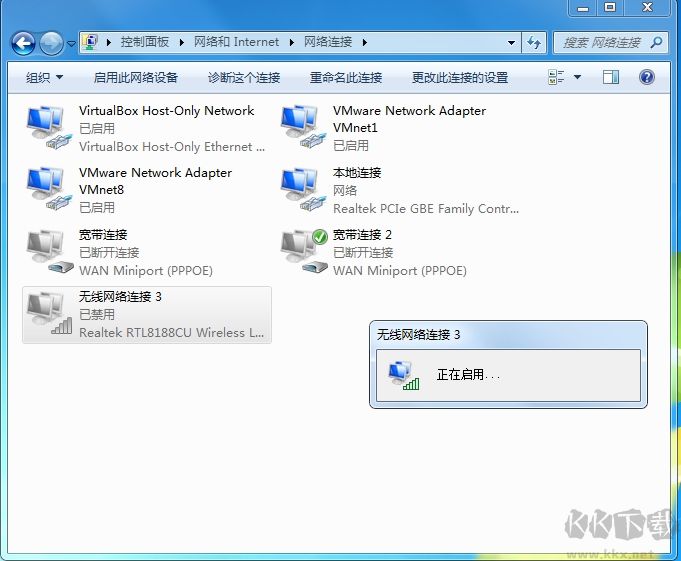
无线网卡无法启用,通常有两个原因,一是相关服务没有启动,二是驱动问题。
解决方法一、解决无线服务没启用问题
1、按下WIN+R,然后输入services.msc 回车;
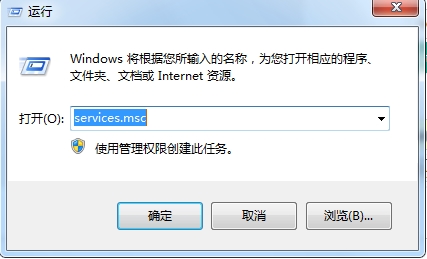
2、接下来,我们在服务里找到WLAN AutoConfig服务,设置为启用,并启动该服务即可。
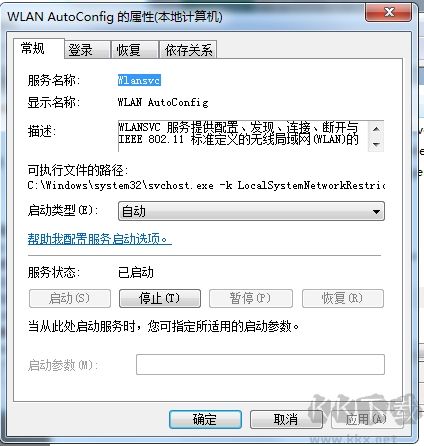
3、设置完成,再去启用你的无线网络看看是否可用了。
解决方法二,解决无线网卡驱动问题
使用驱动精灵或驱动大师等软件进行操作,360驱动大师2019
1、先卸载该无线网卡驱动程序,如下图
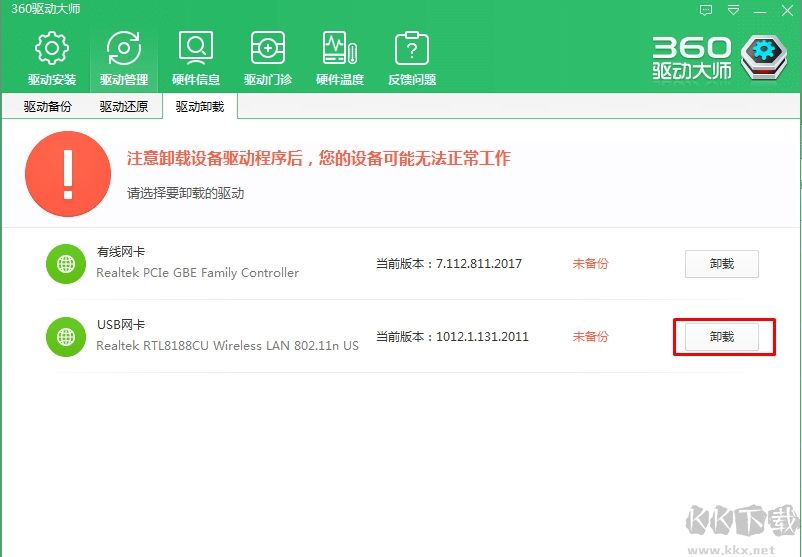
2、卸载之后,再这安装无线网卡驱动,通常会有好几个驱动给你选择,不一定要安装默认的那个
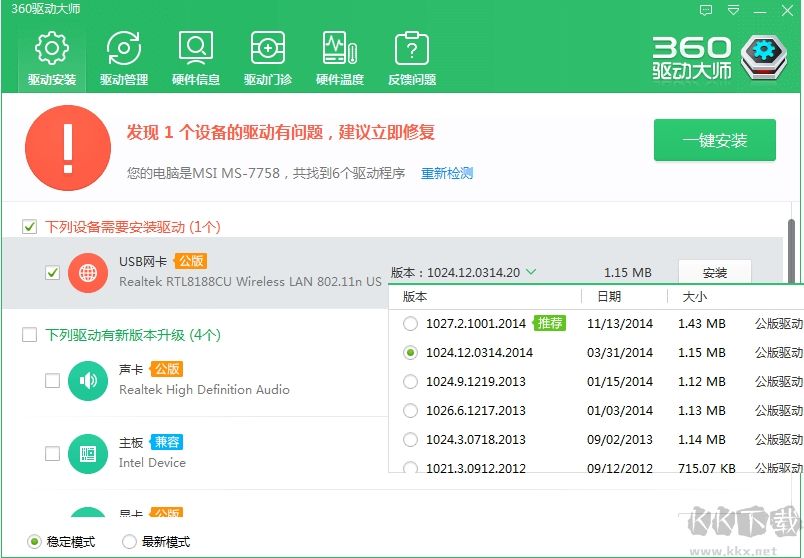
安装完驱动之后,大部分情况下无线网卡就可以正常启用并使用了。







